360数据恢复工具下载使用方法
- 分类:数据恢复 回答于: 2022年11月10日 09:23:36
工具/原料:
系统版本:win10系统
品牌型号:联想天逸510S
软件版本:360安全卫士12.1
方法/步骤:
如何使用360数据恢复工具
1.打开360安全卫士,找到功能大全,点击“更多”选项。
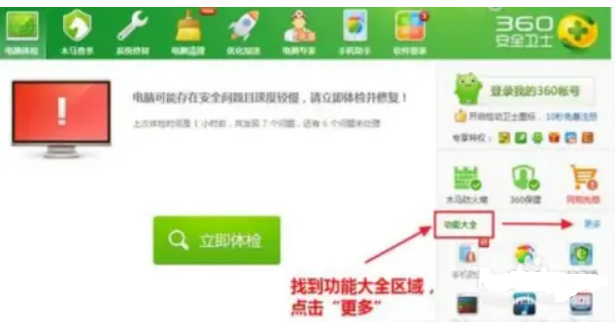
2.在功能列表下,找到“文件恢复”图标;如果没有,可以在下面的未添加功能列表中找到,添加一下,方便下次快速找到。
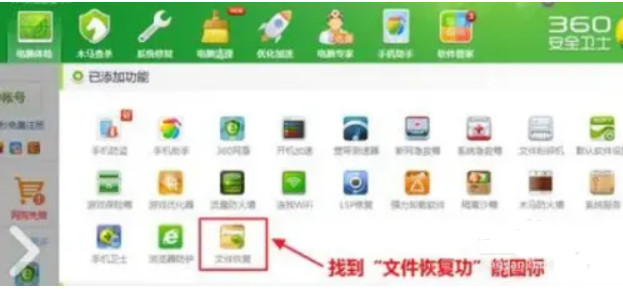 3.打开“360文件恢复”功能,选择丢失文件所在的磁盘目录;点击“开始扫描”,等待磁盘扫描结束。如果需要恢复U盘等移动设备的文件,先将U盘连接到电脑上,等待电脑显示“可移动设备”的图标显示,选择需要恢复文件所在的磁盘,点击“开始扫描”即可。
3.打开“360文件恢复”功能,选择丢失文件所在的磁盘目录;点击“开始扫描”,等待磁盘扫描结束。如果需要恢复U盘等移动设备的文件,先将U盘连接到电脑上,等待电脑显示“可移动设备”的图标显示,选择需要恢复文件所在的磁盘,点击“开始扫描”即可。
 4.扫描结束后,360文件恢复会显示丢失文件的可恢复性:高、较高、差、较差。高和较高两种文件的可恢复性较好,另外还有一种是文件夹可恢复性为空白的,这种情况文件夹是绝对可以恢复的,但文件夹内部的文件可能已被擦写,文件恢复后你不一定能找到想要的文件。
4.扫描结束后,360文件恢复会显示丢失文件的可恢复性:高、较高、差、较差。高和较高两种文件的可恢复性较好,另外还有一种是文件夹可恢复性为空白的,这种情况文件夹是绝对可以恢复的,但文件夹内部的文件可能已被擦写,文件恢复后你不一定能找到想要的文件。
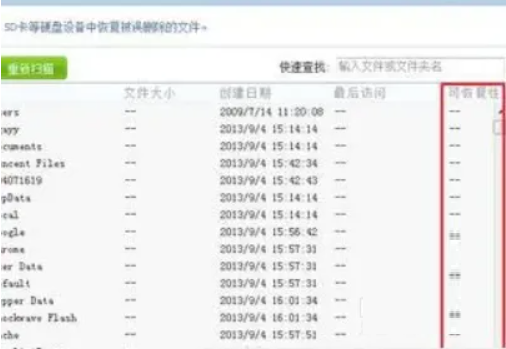 5.尝试恢复一下名为mgayy的文件夹,可以看到该文件夹的“可恢复性”为空白,如果大家要确定该文件恢复性是否为高时,需切换到“目录”路径查看,尽量选择可恢复性较高的文件进行恢复,最后点击“恢复选中的文件”进行最后的恢复操作。
5.尝试恢复一下名为mgayy的文件夹,可以看到该文件夹的“可恢复性”为空白,如果大家要确定该文件恢复性是否为高时,需切换到“目录”路径查看,尽量选择可恢复性较高的文件进行恢复,最后点击“恢复选中的文件”进行最后的恢复操作。 6.点击“恢复选中的文件”,选择恢复文件的保存路径,不要选择丢失文件所在的磁盘,选择好路径后点击保存。文件恢复完毕后,你可以去恢复文件所在的路径确认一下丢失的文件是否恢复。一般来说成功率还是较高的。
6.点击“恢复选中的文件”,选择恢复文件的保存路径,不要选择丢失文件所在的磁盘,选择好路径后点击保存。文件恢复完毕后,你可以去恢复文件所在的路径确认一下丢失的文件是否恢复。一般来说成功率还是较高的。
总结:
上面就是小编为大家分享的360数据恢复工具下载使用方法,希望能够帮到大家。
 有用
26
有用
26


 小白系统
小白系统


 1000
1000 1000
1000 1000
1000猜您喜欢
- 有哪些常用的数据恢复工具和软件..2022/08/30
- 广东数据恢复工具报价多少..2022/11/09
- 福建数据恢复工具报价多少..2022/11/11
- 嗨格式数据恢复大师有用吗..2023/03/13
- 电脑数据恢复软件哪个好用..2022/10/28
- 简述深圳数据恢复公司哪家好..2023/04/06
相关推荐
- 笔记本硬盘数据恢复软件具体推荐..2022/12/02
- 迷迷兔数据恢复工具免费版本如何使用..2023/01/09
- u盘误删除文件如何恢复2023/04/26
- 简述固态硬盘数据恢复价钱是多少以及..2023/03/12
- 硬盘数据恢复免费版软件哪个好..2023/04/24
- 简述硬盘摔坏了数据能恢复吗..2023/05/07

















